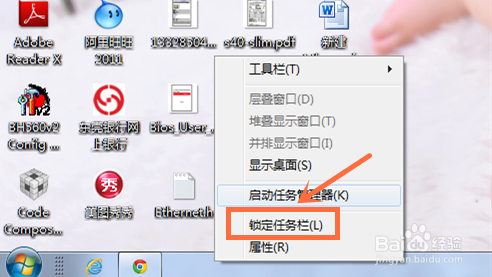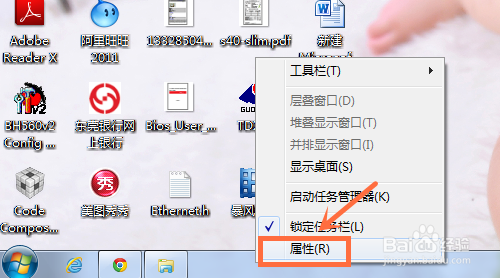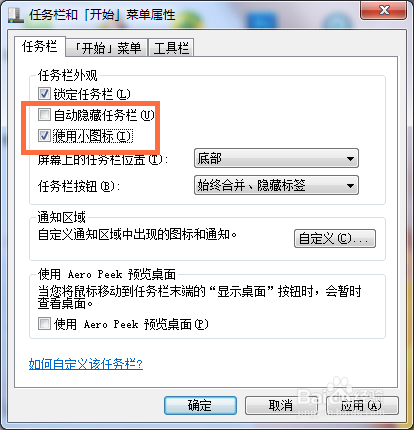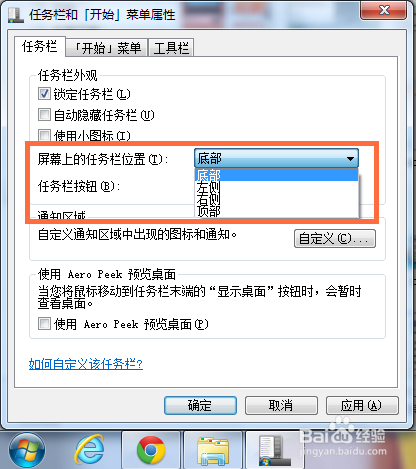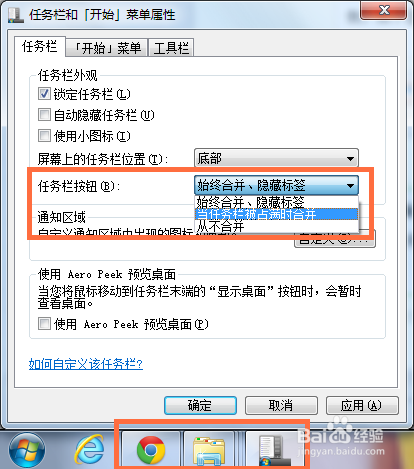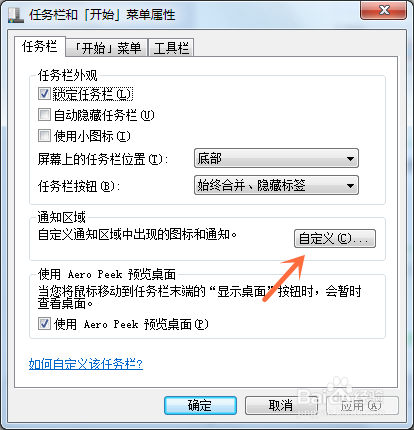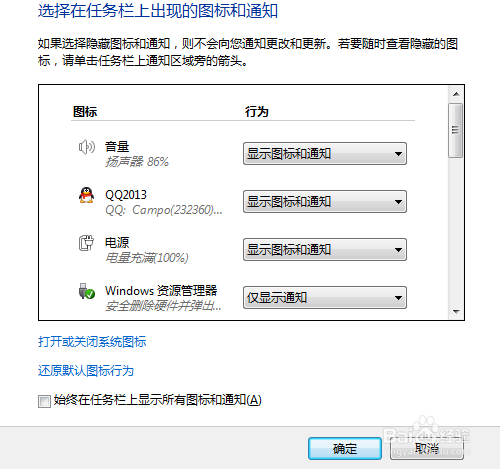Win7系统任务栏怎么自定义
Win7系统任务栏怎么自定义。根据自己的喜欢好个性化定义好Win7系统的任务栏,可以让自己操作起来更方便,还可以提高效率。下面小编就分享一下怎么自定义Win7系统任务栏。
工具/原料
Windows7
Win7系统任务栏怎么自定义
1、Win7系统锁定任务栏任务栏是可以拖、拉操作,但我喜欢把它锁定,让它固定好大小,以免误操作把它改变了在任务栏上点鼠标右键,然后选择锁定任务栏就可以了。如下图
2、Win7系统任务栏自定义锁定任务栏后,任务栏就不能改它大小了,再次在任务栏上点鼠标右键,然后选择属性,如下图
3、Win7系统任务栏自定义如果喜欢任务栏使用大图标,可以把使用小图标这个选项去掉如果想鼠标离开任务栏时让它自动隐藏,可以选择自动隐藏任务栏,如下图
4、改变Win7系统任务栏位置要改变任务栏的位置,可以在屏幕上任务栏位置一栏选择,可以让它显示在上方、左侧、右侧,如下图
5、Win7系统任务栏按钮自定义可以让任务栏上显示的按钮合并起来,不合并的话开的窗口多了,任务栏就会有很多窗口按钮,如下图是合并后的效果
6、Win7系统任务栏自定义区域通知自定义区域通知,可以选择自定义,如下图
7、然后就可以自定义在任务栏上出现的图标和通知了
声明:本网站引用、摘录或转载内容仅供网站访问者交流或参考,不代表本站立场,如存在版权或非法内容,请联系站长删除,联系邮箱:site.kefu@qq.com。
阅读量:51
阅读量:22
阅读量:64
阅读量:77
阅读量:86